ネトセツでは個別で相談を無料で受け付けています。
記事を読んでも悩みが解決できない場合、ネット通信・回線を良いもの&費用を安くしたい場合など、どこに相談したらいいか迷っている方は直接ネトセツへ気軽にご相談ください。
公式LINEから相談 ▶ LINE@
SNSから相談 ▶ X(旧Twitter)DMにて
問い合わせが多くて返信が遅くなる場合もありますが、その時はごめんなさい。
記事を読んでも悩みが解決できない場合、ネット通信・回線を良いもの&費用を安くしたい場合など、どこに相談したらいいか迷っている方は直接ネトセツへ気軽にご相談ください。
公式LINEから相談 ▶ LINE@
SNSから相談 ▶ X(旧Twitter)DMにて
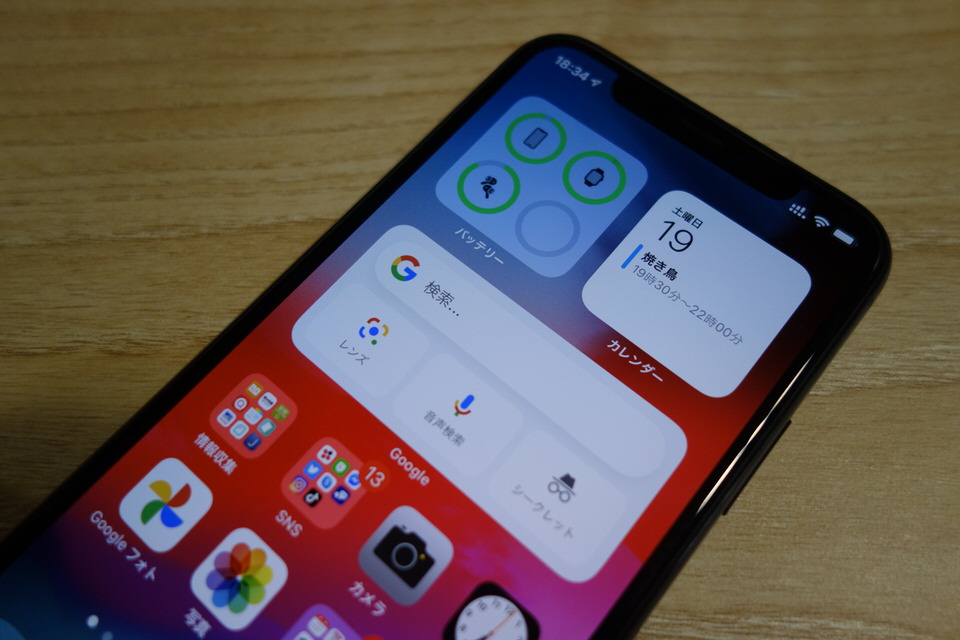
2020年9月16日からアップデートが開始されたAppleのiOS14の目玉機能の一つとなる進化したウィジェット。
Androidにはともとも機能として備わっていますが、これでiPhoneのホーム画面上の利便性が高くなることでしょう。
 ネトセツ
ネトセツこの新しいウィジェットの設置方法と削除・変更方法などをまとめています。
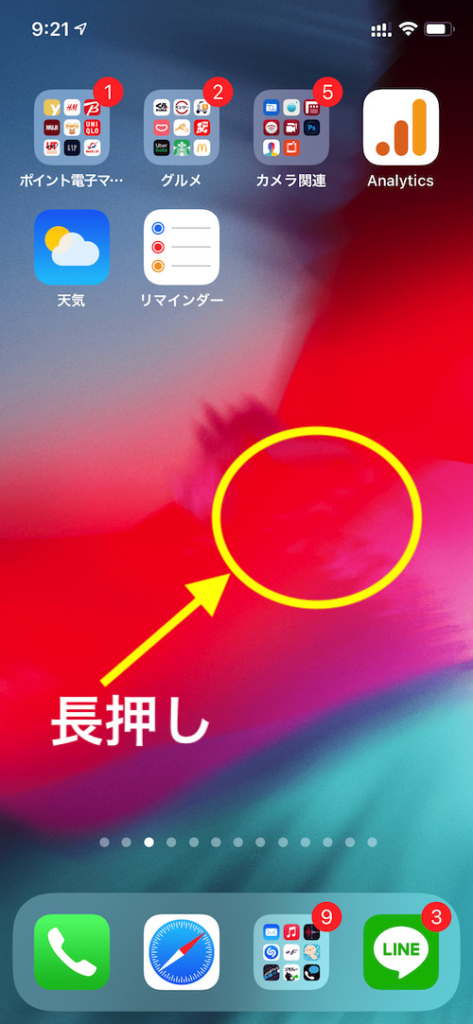

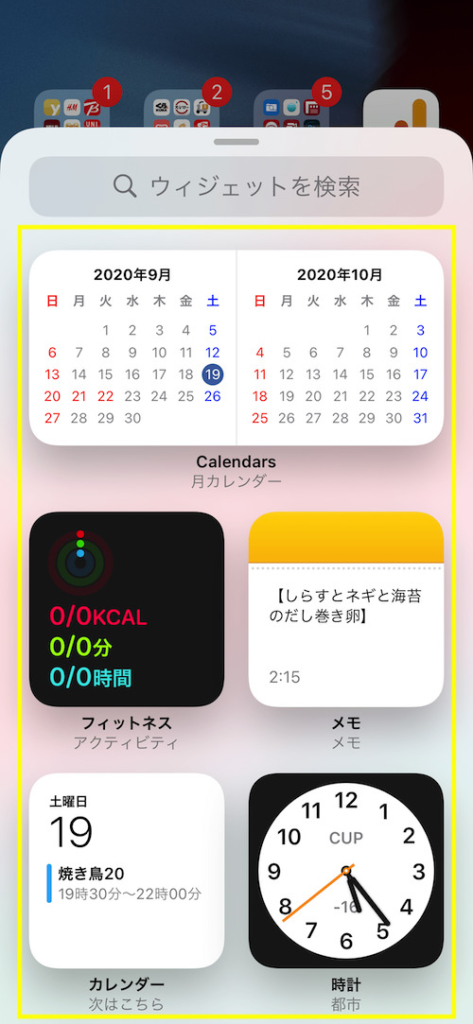
ホーム画面へ追加できるウィジェットを選択してください。また下へスクロールして追加できるアプリからも選べます。
現時点ではApple純正アプリが大半でGoogleアプリなど一部のアプリが対応していますが、今後このウィジェットは各アプリ業者によってどんどん追加される予定です。
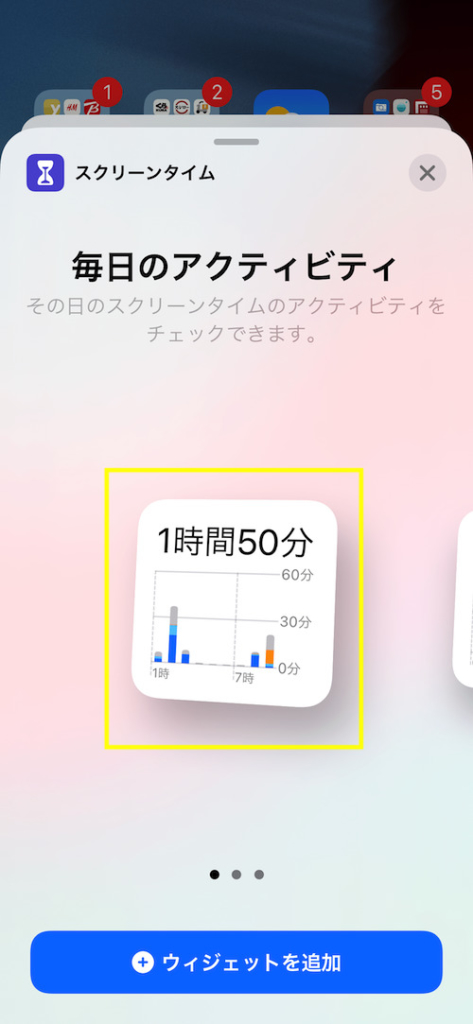
ウィジェットのサイズなどは右へスワイプすることでいくつかのサイズを選択することができます。
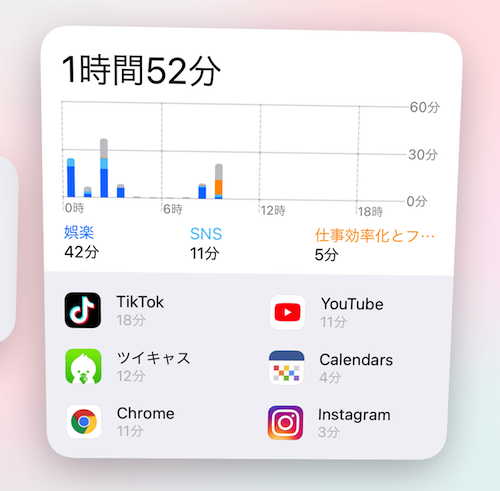
ウィジェットのサイズは大きければ大きいほど情報量が多くなり見やすくはなりますが、ホーム画面へ追加する場合に相当な画面を所有してしまいます。
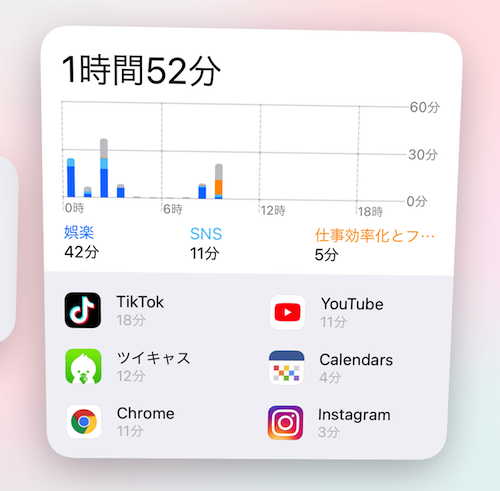
ただし、ホーム画面に追加したウィジェットはいつでもサイズなどを変更することができるので、自分に合う使いやすいウィジェットを探しつつ試してみると良いでしょう。
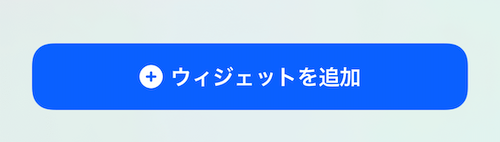
追加したいサイズを選択したら「+ウィジェットを追加」をタップします。
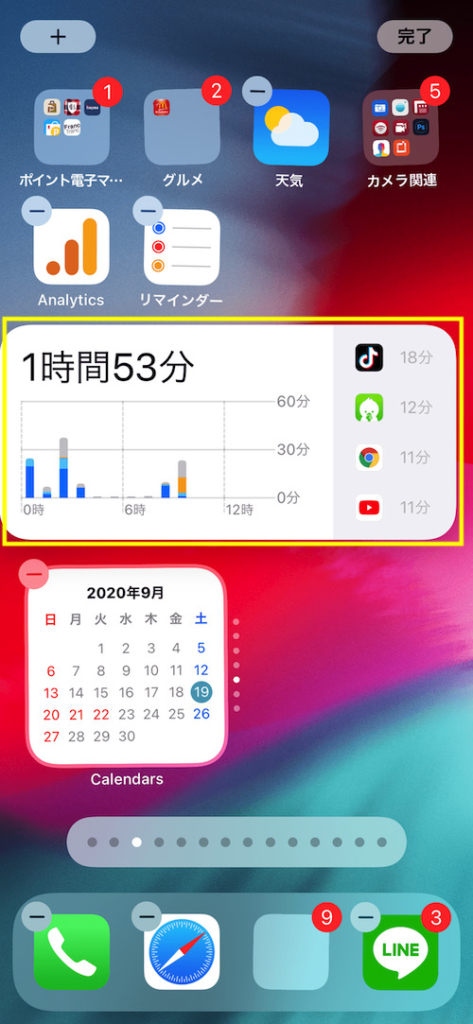
選択したウィジェットがホーム画面上にあらわれてアプリ全体がブルブル震えている状態でウィジェットの位置を決定します。
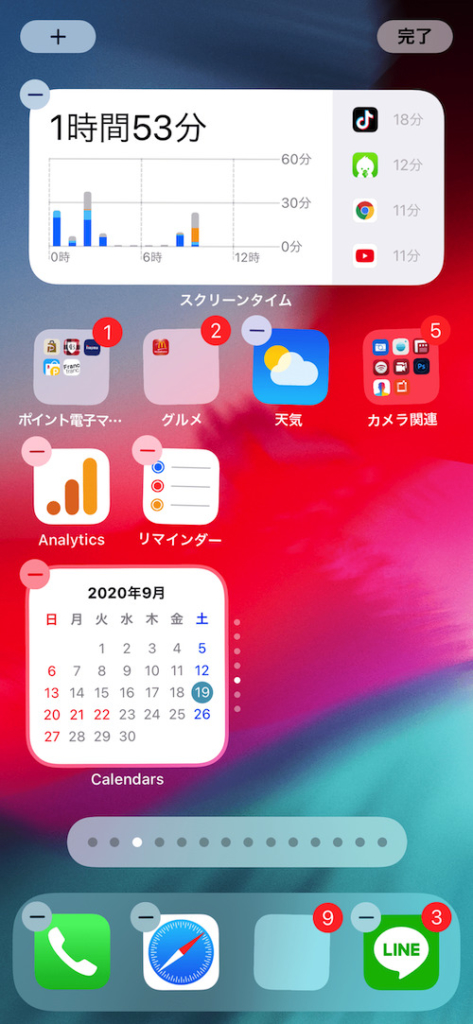
追加したウィジェットによっては設置できる場所が異なります。1/4所有するのか1/2なのかによっても異なりますが、設置場所は色々動かして試してみましょう。
設置場所が決まれば「何もない場所をタップ」「ホームボタンを押す」「画面下から上にスワイプ」のいずれかで編集を終了します。
これでウィジェットの設置は完了です。
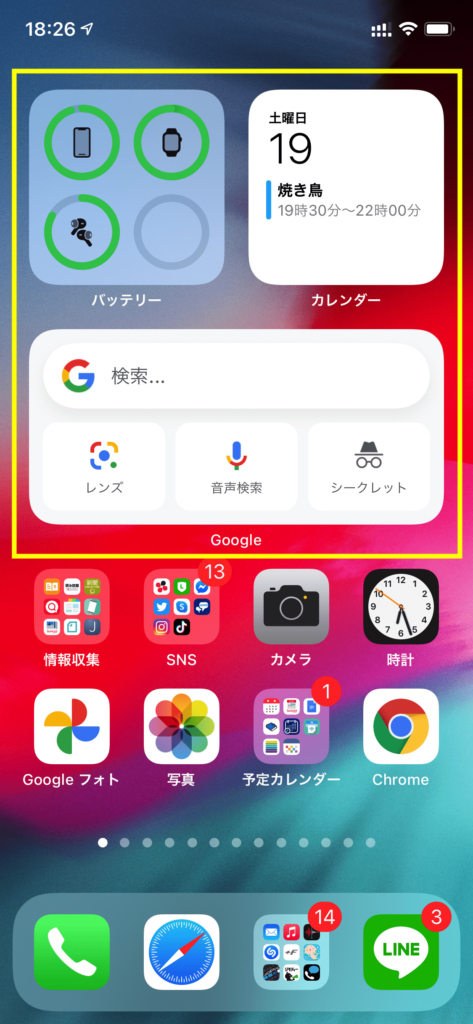
iOS14へのアップデートが開始されてまだこのウィジェットに対応しているアプリは少ないですが、自分なりにメインで使うアプリがあればどんどん追加してみて使いやすいホーム画面にカスタムしてみましょう。
ウィジェットの位置に関してはホーム画面長押しからいつでも移動することができます。
私が使ってみて「これは便利だな」と思うおすすめのウィジェットは以下の3つです。
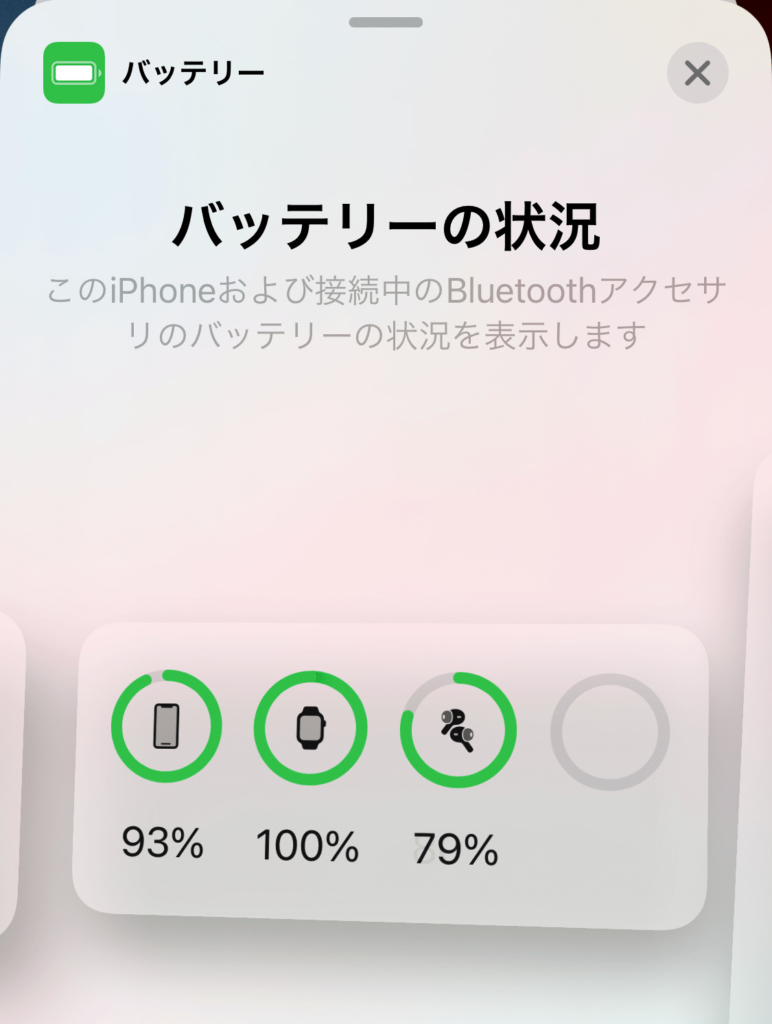
iPhoneにAirPodsやAppleWatch、その他のBluetooth経由でバッテリーで駆動する通信端末を接続している場合はそのバッテリー残量がウィジェットでひと目でチェックできます。
今まではホーム画面から左へスワイプしてようやくチェックできるバッテリー残量だったので、一つの工程が省かれたとなればこれは使ったほうが楽になります。
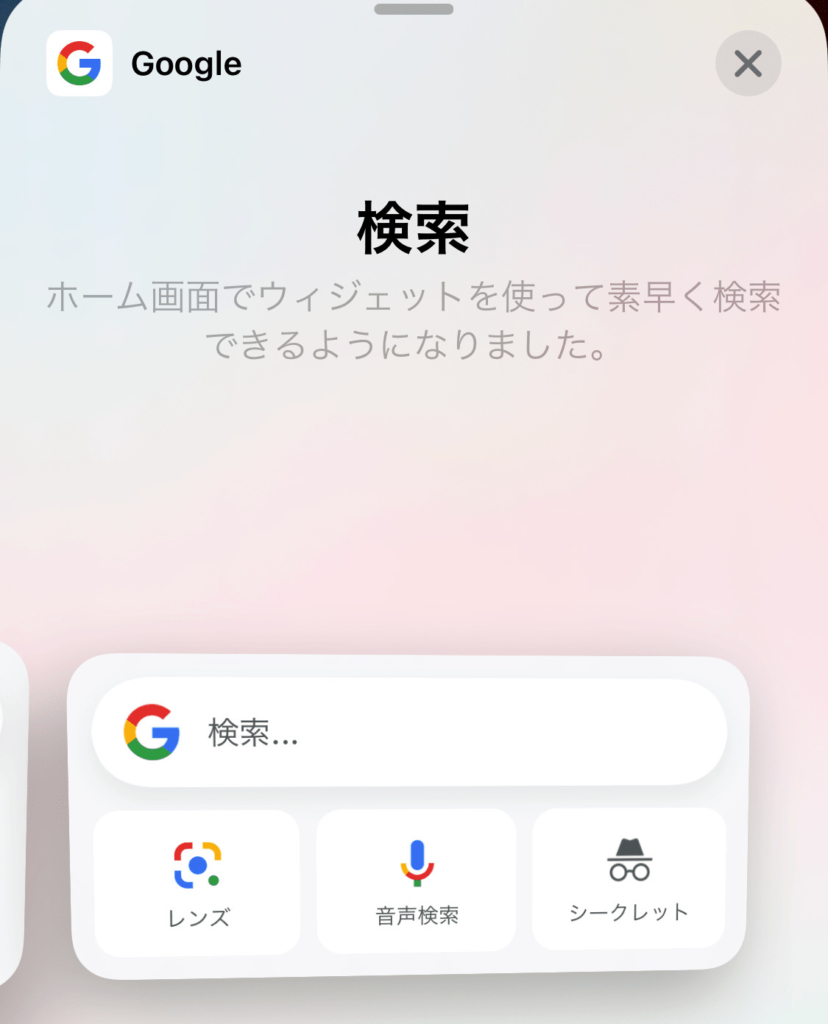
Apple純正アプリ以外でいち早くこのウィジェットに対応しているGoogleアプリ。
特に目の前にあるモノや動物などをいち早く検索して情報収集できる「Googleレンズ」がワンタッチで起動できるのは非常に便利です。
普段からSafariを使っていて、Googleサービスを使わない方には必要ありませんが、Googleの検索を活用している方には必須のウィジェットでしょう。
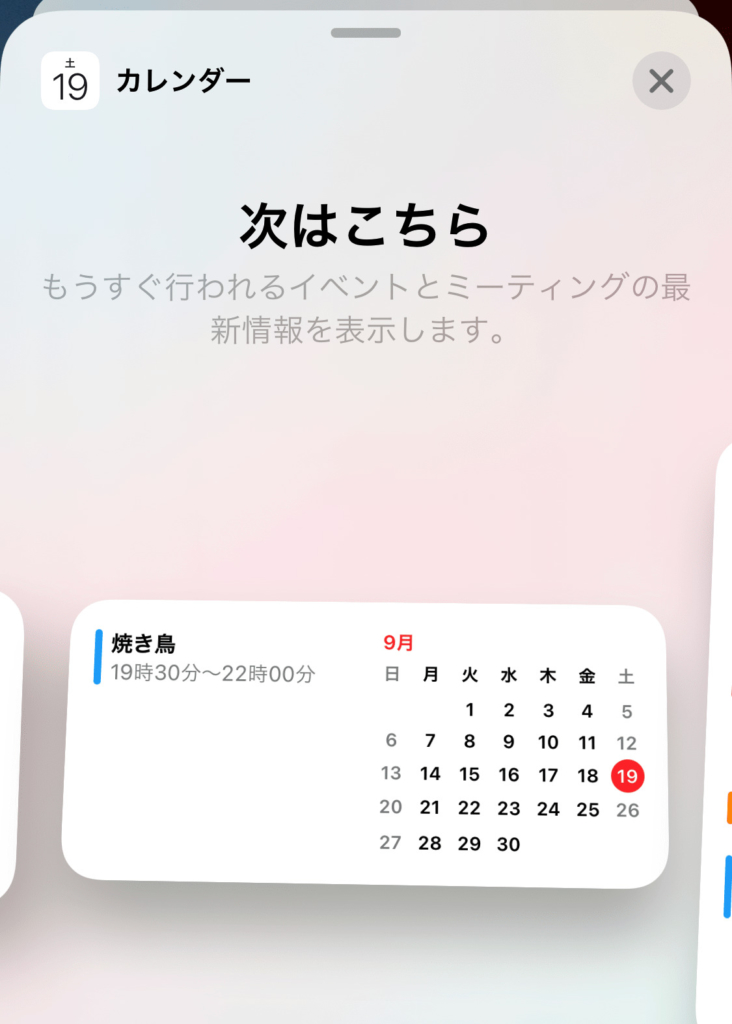
iPhoneでスケジュール管理をしている方にも必須のウィジェットです。
他のサードパーティーアプリで管理している場合でもApple純正アプリと連動していればウィジェット上で今日の予定などがひと目で確認できます。
常に予定が入っているビジネスマンにはスケジュール管理として必須のアプリでしょう。
また純正のカレンダーアプリ以外では「Calendars」というサードパーティー製アプリがいち早くこのウィジェットに対応してるので、使っている方はそちらをウィジェットとして追加するのが良いでしょう。
 ネトセツ
ネトセツここでおすすめしているウィジェットの大きさはいずれも「中サイズ」が一番バランスが取れていて見やすいウィジェットサイズでした。
ウィジェットのサイズ変更はホーム画面から直接サイズ変更はできず、一度ウィジェットをホーム画面から削除してから再度追加し直すという手順になります。
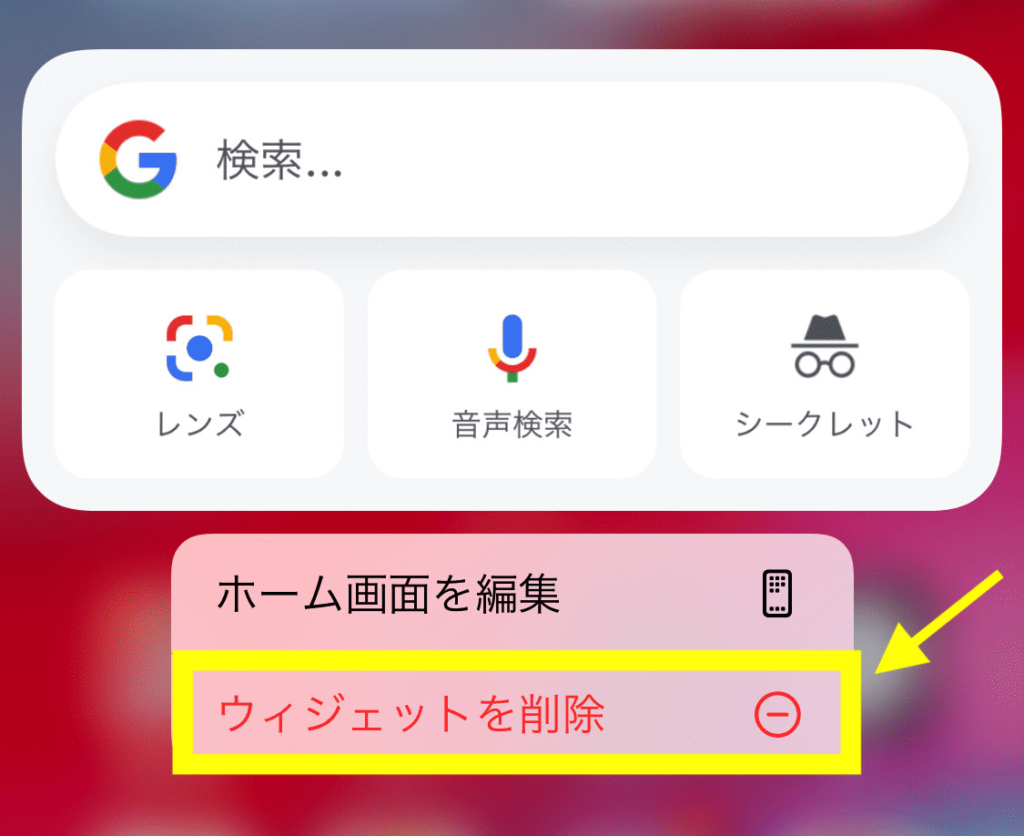
ウィジェットを削除する場合はホーム画面上で「削除したいウィジェットを長押し」>「ウィジェットを削除」でホーム画面から削除することができます。
※アプリが削除されるわけではないので心配は不要です。
ウィジェットの削除が完了したら、再度ウィジェットを追加する手順から別サイズのウィジェットを追加してサイズを変更しましょう。
 ネトセツ
ネトセツ現時点では追加できるウィジェットには限りがありますが、これからどんどん対応アプリが増えていくと思いますので、この追加手順操作で自分がヘビーに使うアプリが出てくるか定期的にチェックして見ると良いかもしれません。
記事を読んでも悩みが解決できない場合、ネット通信・回線を良いもの&費用を安くしたい場合など、どこに相談したらいいか迷っている方は直接ネトセツへ気軽にご相談ください。
公式LINEから相談 ▶ LINE@
SNSから相談 ▶ X(旧Twitter)DMにて
診断
あなたに合うネット(WiFi)サービスが見つかる
※該当する項目を選択していくだけ
コメント